監視使用量和效能
了解工作區的使用量和效能非常重要,因為其會:
集中精力進行改善。 如果知道哪些區域的效能最低,則可集中精力在這些區域進行改善。
量化報表的影響。 使用計量可有助判斷報表的成功與否。
這些效能和使用計量都是可在工作區中使用的功能。 透過這些計量,您可檢視使用您報表的人員、這些人員在報表上執行了哪些動作,以及有哪些效能問題存在。
例如,假設一個您繼續為 Tailspin Traders 工作的案例。 您已成功將報表新增至工作區、發佈了應用程式,並開始與產品小組共同作業的處理序。 由於公司內部開始有人討論這些工作區的實用程度,導致工作區新增了更多使用者。 銷售小組知道隨著使用者增加,效能可能會惡化。 因此,銷售小組要求監視工作區的使用量及效能。
設定及檢視使用計量報表
使用計量報表可供 Power BI Pro 使用者使用,且只能由具備系統管理員、成員或參與者角色類型的使用者存取。
若要檢視使用計量報表,請前往相關工作區。 尋找您要查看使用計量的報表或儀表板。 例如,若想要查看 [銷售資料] 的使用計量報表,請選取省略符號 (…),然後從下拉式功能表選取 [檢視使用計量報表]。
當使用計量報表準備好可供檢視時,即會收到提示來將您導向儀表板。 在 [報表使用量] 索引標籤中,您可檢視如下的詳細資料:
[每日檢視者數]、[每日唯一檢視者數] (不包括回到相同報表多次的使用者)、[每日共用數] 圖表
[檢視總數]、[檢視者總數] 以及 [共用總數] KPI 卡
[檢視總數和共用排名] (比較應用程式中報表與其他報表的執行狀況)
[依使用者的檢視數] (檢視儀表板的每個特定使用者詳細資料)
您也可以依報表的散發方法 (例如,透過共用或直接從工作區) 和平台類型 (例如,行動或 Web) 來進行篩選。
您也可以在 [報表效能] 索引標籤上檢視效能計量,如下列螢幕擷取畫面所示。
在 [報表效能] 索引標籤上,您可檢視如下計量:
[一般開啟時間] - 在第 50 個百分位數開啟報表所需的時間長度。
[開啟時間趨勢] 一般開啟時間隨時間的變化。 這個計量會告知當使用者人數開始成長時,報表的執行效能如何。
[每日/7 天的效能] 圖表 - 聚焦每日及七天期間內 10%、50% 和 90% 的開啟報表動作效能。
篩選日期以查看效能如何根據日期而變更。
如需詳細資訊,請參閱監視使用計量。
![[檢視使用計量報表] 功能的螢幕擷取畫面。](media/03-report-label-ssm.png)
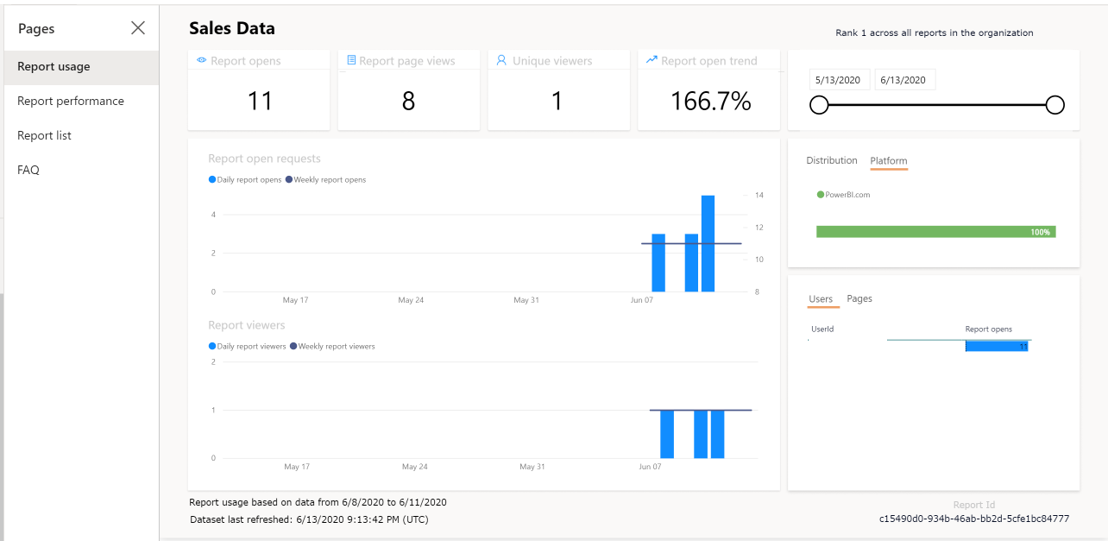
![[報表效能] 索引標籤上效能計量的螢幕擷取畫面。](media/03-report-performance-metrics-ss.png)